Atualizado em April 2025: Pare de receber mensagens de erro que tornam seu sistema mais lento, utilizando nossa ferramenta de otimização. Faça o download agora neste link aqui.
- Faça o download e instale a ferramenta de reparo aqui..
- Deixe o software escanear seu computador.
- A ferramenta irá então reparar seu computador.
Se você é um usuário do Internet Explorer, você pode às vezes enfrentar alguns problemas. Você deve saber como reparar o Internet Explorer para evitar o desperdício de tempo procurando soluções para diferentes problemas na Internet ou outros.
Os problemas podem ser tão diversos como:
- Internet Explorer congela, trava ou trava
- Internet Explorer não abre links
- Internet Explorer Troubleshooter Fix It
- IE não pode exibir página web
- Internet Explorer mensagens de erro na página
- Falta o Download Manager no Internet Explorer
- Internet Explorer abre e fecha imediatamente
- Internet Explorer não salva Configurações de Histórico
Esta lista não é exaustiva, mas indicativa. Isso não significa que o Internet Explorer é um navegador ruim. Essas coisas acontecem com outros navegadores também. Na maioria dos casos, os passos para reparar o Internet Explorer são os mesmos, e o IE é corrigido quando você descobre qual add-on está dando problemas. Isso também significa que, na maioria dos casos, é um ou mais add-on que cria o problema.
Tabela de Conteúdos
Descubra o Add-On Problemático
Atualizado: abril 2025.
Recomendamos que você tente usar esta nova ferramenta. Ele corrige uma ampla gama de erros do computador, bem como proteger contra coisas como perda de arquivos, malware, falhas de hardware e otimiza o seu PC para o máximo desempenho. Ele corrigiu o nosso PC mais rápido do que fazer isso manualmente:
- Etapa 1: download da ferramenta do reparo & do optimizer do PC (Windows 10, 8, 7, XP, Vista - certificado ouro de Microsoft).
- Etapa 2: Clique em Iniciar Scan para encontrar problemas no registro do Windows que possam estar causando problemas no PC.
- Clique em Reparar tudo para corrigir todos os problemas
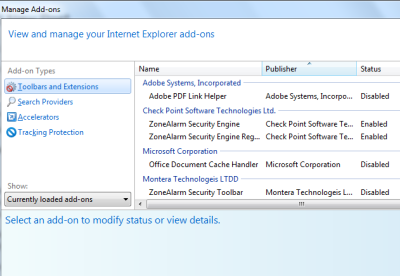
A maioria dos programas adiciona seus próprios add-ons no Internet Explorer. Quando você instala programas como Nero ou ZoneAlarm, eles instalam suas próprias barras de ferramentas e tentam alterar a página inicial. Programas como Adobe e driver de impressora HP também, adicione seus próprios ajudantes do IE. Para lidar com alterações em tempo real em helpers ou add-ons do IE, recomendo o uso do WinPatrol.
Reparar o Internet Explorer
Para reparar o Internet Explorer, primeiro de tudo você precisa ver se é algum problema de criação de add-on. Para verificar o mesmo, execute o Internet Explorer sem quaisquer add-ons e veja o desempenho. Se ele rodar bem, o problema é algum add-on.
Para executar o Internet Explorer sem add-ons:(Alaska)
- Clique no menu Iniciar
- Clique em Todos os Programas
- Acessórios Click
- Ferramentas do sistema do clique
- Clique em Internet Explorer sem add-ons
Para isolar o add-on que está criando o problema:(Alaska)
- Pressione ALT + T para abrir o menu Ferramentas
- Selecione Gerenciar Add-ons
- Quando a janela Gerenciar add-ons aparecer, desative todas as barras de ferramentas e outros add-ons
- Habilitar um add-on
- Clique em OK para fechar a caixa de diálogo Gerenciar add-on
- Teste o desempenho do IE
- Se der o problema, o add-on que você ativou apenas é o culpado.
- Se não der nenhum problema, mantenha-se em permitir e em verificar o desempenho do IE até que você encontre esse que lhe dá o problema
- Quando você encontrar o complemento problemático, simplesmente desabilite ou remova-o do IE.
Se você ativou todos os add-ons um a um e o problema ainda está lá, algumas configurações devem ter sido alteradas nas Opções da Internet.
Aqui é onde você precisará redefinir o Internet Explorer.
Redefinir o Internet Explorer
Para redefinir o Internet Explorer:
- Painel de Controle Aberto
- Abrir Opções de Internet
- Ir para o Advanced Tab
- Clique no botão Reset
- Confirme clicando em OK
- Após a reinicialização, reabra o Internet Explorer e veja se o problema desapareceu.
Aliás, você também pode redefinir as configurações do Internet Explorer facilmente com o Microsoft Fix It.
Se o problema persistir, será necessário reinstalar o Internet Explorer. Mas antes de fazer isso, tente usar nosso utilitário Fix IE ou o Internet Explorer Troubleshooter e veja se ele ajuda você.
Isso explica como reparar o Internet Explorer para problemas comuns. Se você tiver alguma dúvida, sinta-se à vontade para deixar um comentário abaixo.
PS: Se você não é um usuário do Internet Explorer, você pode querer verificar esses links em vez disso!
- Fix: Google Chrome Freezing ou Crashing no computador Windows 7
- Correção: Mozilla Firefox Freezing ou Crashing no computador Windows.
RECOMENDADO: Clique aqui para solucionar erros do Windows e otimizar o desempenho do sistema
Vitor é um fã entusiasta do Windows que gosta de resolver problemas do Windows 10 em particular e escrever sobre sistemas Microsoft normalmente.
